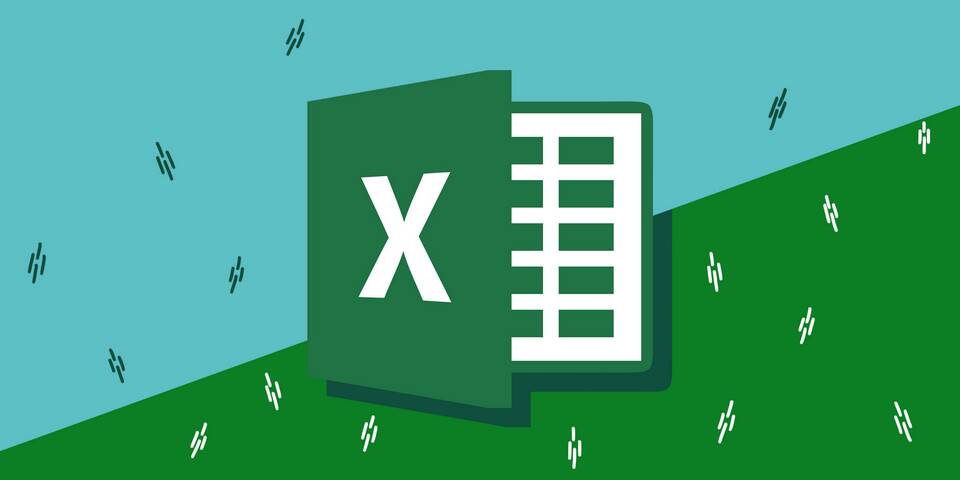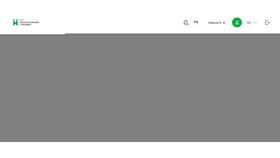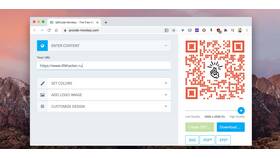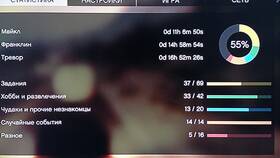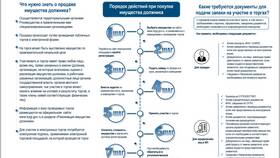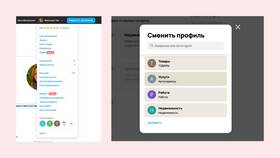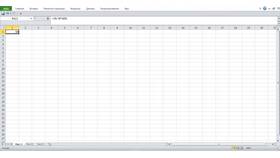| Формула | =Цена*(1-Процент_скидки) |
| Пример | =A2*(1-B2), где A2 - цена, B2 - 10% |
- Формула: =Цена-Сумма_скидки
- Пример: =A2-B2, где A2 - цена, B2 - 50 руб.
- Создайте таблицу условий скидок
- Используйте функцию ВПР или ЕСЛИ
- Пример: =ЕСЛИ(A2>10000; A2*0,9; A2*0,95)
| Функция | =ЕСЛИ(СУММПРОИЗВ(B2:B10)>50000; 0,15; 0,1) |
| Описание | 15% при заказе от 50000 руб, иначе 10% |
- Выделите ячейки с ценами со скидкой
- Выберите "Условное форматирование"
- Настройте цвет для выделения акционных позиций
- Создайте колонки: Артикул, Цена, Скидка, Итог
- Примените формулу расчета в колонке Итог
- Добавьте столбец "Экономия" с разницей цен
| Товар | Цена | Скидка | Итог |
| Куртка | 5000 | 20% | =B2*(1-C2) |
- Используйте функцию ВПР для поиска размера скидки
- Создайте таблицу соответствий сумм и процентов
- Примените формулу: =Цена*(1-ВПР(Сумма;Таблица_скидок;2;ИСТИНА))
Использование Excel для расчета скидок позволяет автоматизировать процесс ценообразования и быстро адаптироваться к изменениям рыночных условий. Комбинируя различные функции, можно создавать сложные системы скидок с минимальными трудозатратами.